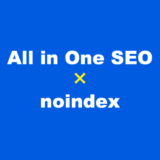google fontsかダウンロードしたフォントしか使ったことがなかったのですが、
Adobe Fontsを使う機会があったので使い方をまとめました。
今回はAdobe Fonts内にある源ノ角ゴシックとTA Nasubiをfont-familyを適用してみます。
コーディングする方には参考になるかと思います!
もくじ
Adobe Fontsを適用するプロセス
Adobe Fontsより使いたいフォントを探す
埋め込み方法は様々ですが今回はjavascriptで
コピペなので簡単!
Adobe Fontsにアクセスする
まずAdobe Fontsにアクセスします。
使用したいフォントを検索する
源ノ角ゴシックを検索する。

検索結果をみると、源ノ角ゴシックが出てきましたね。
使いたいフォント(今回は源ノ角ゴシック)の</>のマークをクリックします。
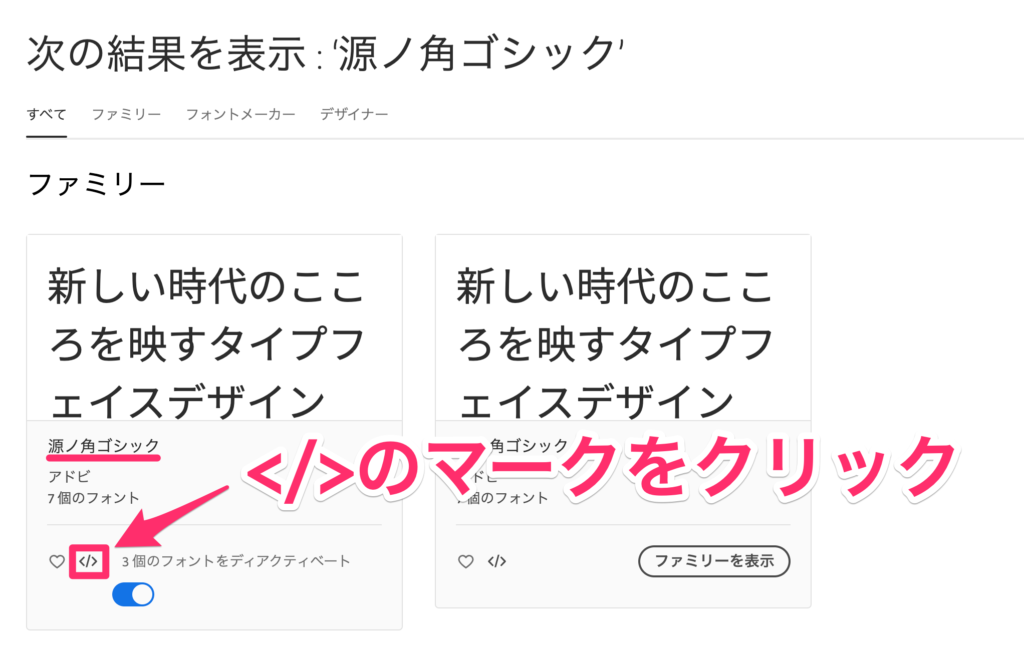
プロジェクトの決定とフォントの太さの決定
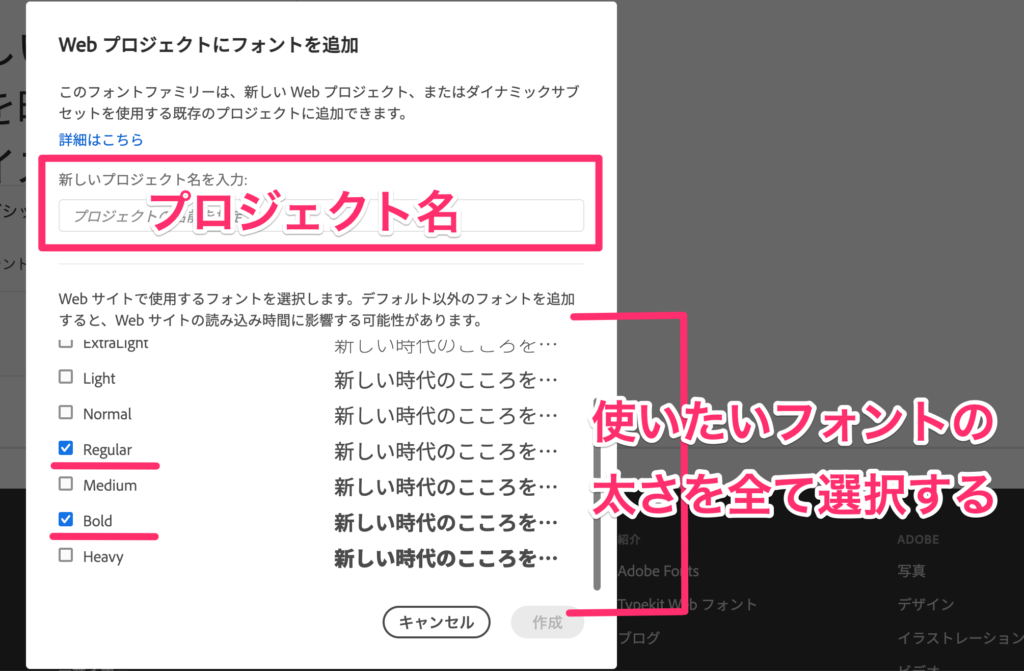
プロジェクトはフォントを格納しておくフォルダのようなもので、それぞれのプロジェクトにはIDが振り分けられています。
例えば今「はろはる」というサイトを作成するとします。
その場合プロジェクト名を「はろはる」に設定するとわかりやすいと思います。
そうすることでサイトごとにフォントの管理ができます。
「はろはる」というプロジェクトを作成し、使用したいfont-weightにチェックを入れ、「作成」ボタンを押しましょう。
この「はろはる」というプロジェクトの中に使用したいフォントを入れていきます。
2つめのフォント(ここではTA Nasubi)を選ぶ際は、ドロップダウンメニューから「はろはる」を選び、保存するだけです。
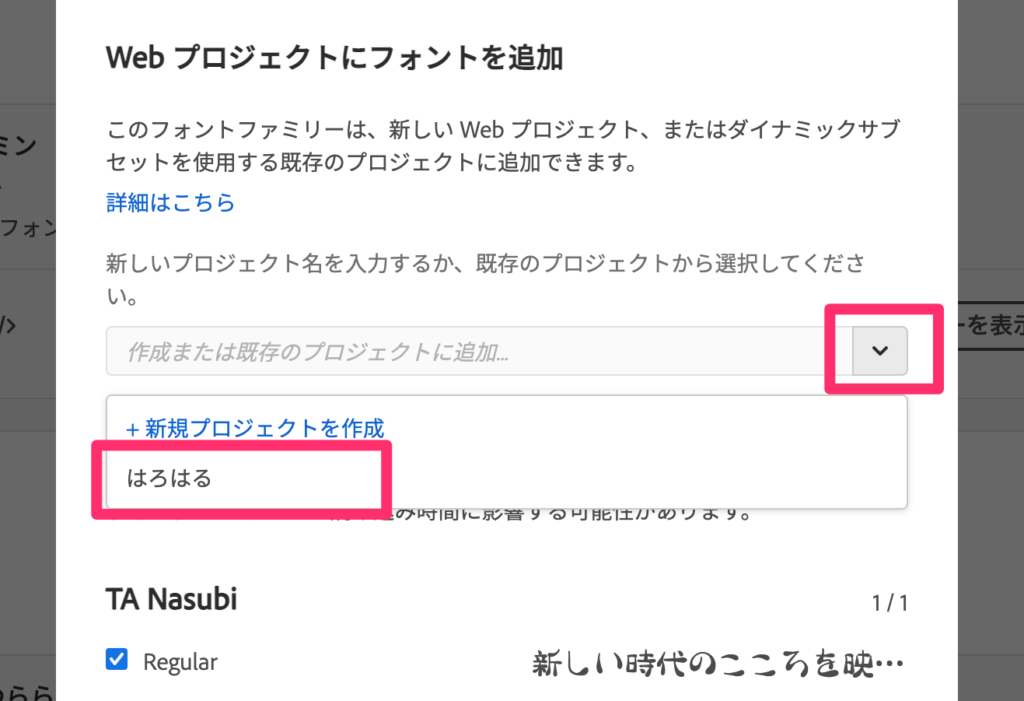
ここまでで源ノ角ゴシックとTA Nasubiというフォントが「はろはる」と名付けられたプロジェクトに入っていることになります。
headの中にadobe fontsのタグを埋め込む
いよいよhtmlの中にadobe fontsを埋め込んでいきます。
タグを埋め込む方法はいくつかありますが今回はjavascriptのコードをheadタグ内に埋め込みます。
以下リンクにはjavascript以外での埋め込み方法も記載されています。
プロジェクト名とフォントの太さを決定すると、その次のポップアップにコードが出現します。
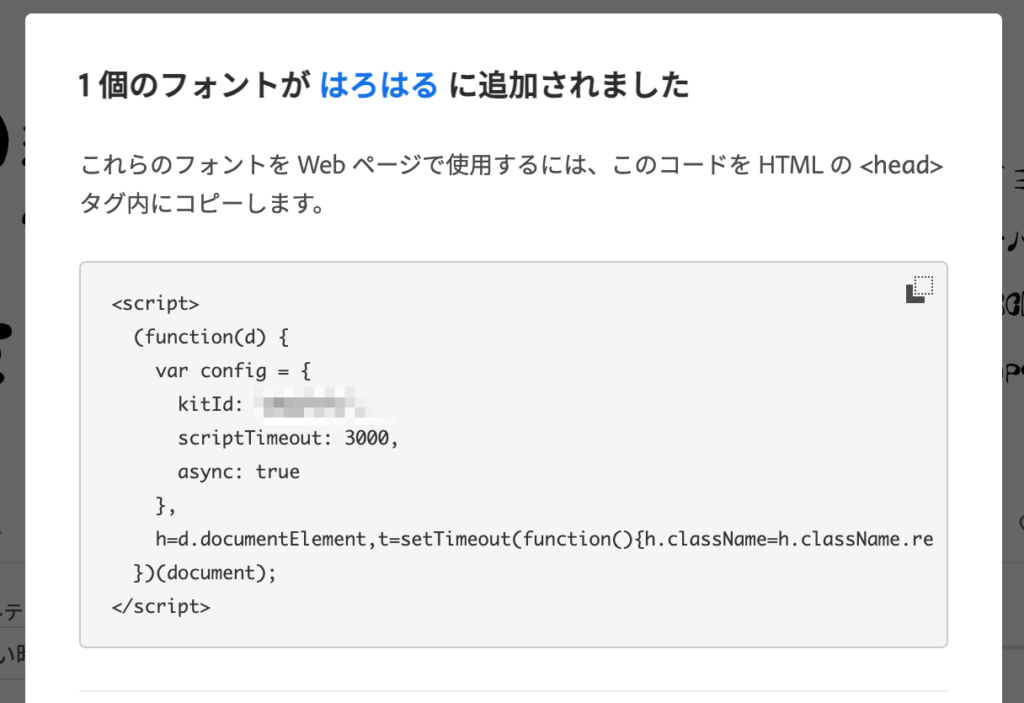
このコードを<head>の中にコピペします。
<!DOCTYPE html>
<html lang="ja">
<head>
<meta charset="UTF-8">
<meta http-equiv="X-UA-Compatible" content="IE=edge">
<meta name="viewport" content="width=device-width, initial-scale=1.0">
<title>adobe fontsをwebフォントとして使おう!</title>
<link rel="stylesheet" href="css/style.css">
<!-- コードをこの中に貼り付ける -->
<script>
(function(d) {
var config = {
kitId: 'ここにプロジェクトごとのIDが入る',
scriptTimeout: 3000,
async: true
},
h=d.documentElement,t=setTimeout(function(){h.className=h.className.replace(/\bwf-loading\b/g,"")+" wf-inactive";},config.scriptTimeout),tk=d.createElement("script"),f=false,s=d.getElementsByTagName("script")[0],a;h.className+=" wf-loading";tk.src='https://use.typekit.net/'+config.kitId+'.js';tk.async=true;tk.onload=tk.onreadystatechange=function(){a=this.readyState;if(f||a&&a!="complete"&&a!="loaded")return;f=true;clearTimeout(t);try{Typekit.load(config)}catch(e){}};s.parentNode.insertBefore(tk,s)
})(document);
</script>
<!-- コードをこの中に貼り付ける -->
</head>
<body>
</body>
</html>CSSの追加
cssにfont-familyを追加します。
先程のjavascriptのコードの下には選択したfont-weightのcssコードが出現します。
このcssをstyleシートに貼り付けます。
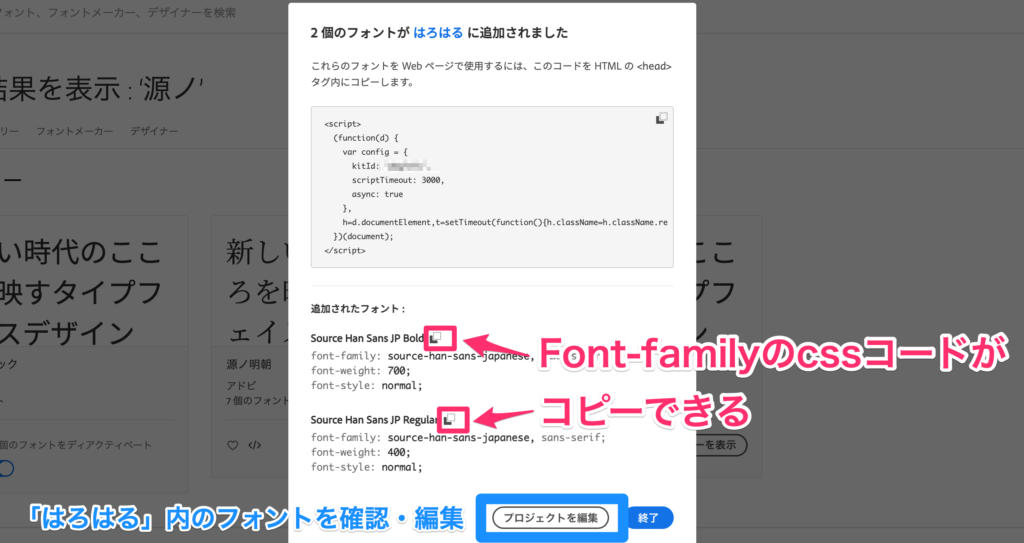
スクリーンショット青枠内の「プロジェクトを編集」より、
「はろはる」内にあるフォント一覧の確認や使いたいフォントのコピー、編集ができます。
今回は源ノ角ゴシックだけではなくTA Nasubiのフォントもコピーしたいので、「プロジェクトを編集」を押します。
それぞれ選択してコピペしましょう!
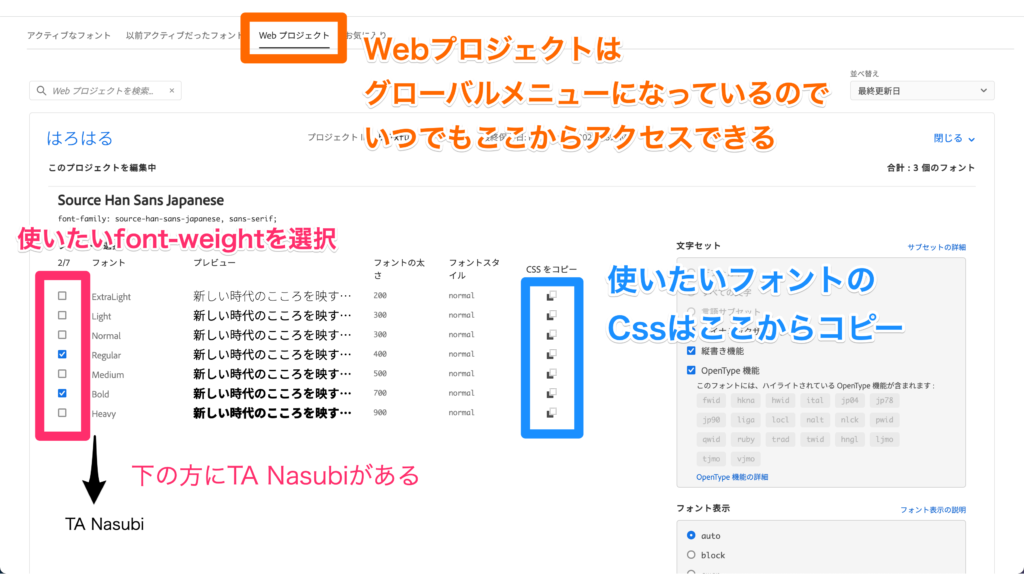
<p class="gennikaku">源ノ角ゴシック</p> <p class="nasu">ta-nasubi</p>
.gennokaku {
font-family: source-han-sans-japanese, sans-serif;
font-weight: 700;
font-style: normal;
}
.nasu{
font-family: ta-nasubi, sans-serif;
font-weight: 400;
font-style: normal;
text-transform: uppercase;
}
源ノ角ゴシック(1行目)とTA Nasubi(2行目)が適用されました。

以上、adobe fontsをweb上で使う方法でした!!
コーディングする人には役に立つ記事だったのではないでしょうか??

おつかれさまでしたん。